foxmail邮件删除和恢复的设置
Foxmail操作实务

软件设计问题软件从6.5版本或7.0版本升级到7.2版本,对于邮件账号较多,邮件数量巨大的用户,可能会出现邮件无法正常浏览和删除,客户端运行速度奇慢,只能通过回复或者转发才能浏览邮件。
即使重新导入邮件(会造成磁盘空间占用翻倍),或者重新建立索引,仍然无法解决邮件内容显示问题,为此,尝试将整个客户端文件夹备份后,将Storage文件夹删除,虽然因导入操作导致的邮件数量翻倍的问题得到解决,但是仍然无法正常显示邮件内容。
成功的解决办法是再次在原文件夹位置重新安装升级前的7.0版本,再次运行客户端,一切显示正常。
重装覆盖解决该问题,可能原因是7.2版本同7.0版兼容问题导致,因为Foxmail 7.2使用了全新内核——WebKit排版引擎,以提供更快更流畅的邮件阅读体验,WebKit目前作为苹果Safari浏览器及谷歌Chrome浏览器等的主要内核,是一个排版引擎,主要设计是用来让网页浏览器绘制网页,成为拥有最大市场份额的排版引擎,超越了IE所使用的Trident内核(数据来自浏览器市场份额调查),具有快速稳定安全的特点。
附件找回由于个人操作偏好,喜欢将邮件附件下载后,立即将邮件彻底删除。
尤其是在常用登陆地以外的地方客户端收信后,还登陆邮箱彻底删信,以确保回到办公室后不再重复收信。
但是,发生的问题是,在客户端正常下载邮件,保存附件后,完成了一切删信操作,发现附件存在问题,无法正常打开。
在尝试进入邮箱恢复彻底被删除的信件的努力确定失效后(QQ邮箱只能在几秒钟内恢复彻底删除的邮件,否则彻底删除)。
只得考虑尝试修复破损文件。
在此之前,尝试使用不同的软件打开附件:Win RAR7-zip2345Haozip犹豫发生的错误的附件成批量,因此,怀疑并不是原始数据问题,只能怀疑附件保存过程中出现差错,考虑到FOXMAIL收信软件对操作过的附件都存入了临时文件夹,尝试访问临时文件夹,查找原始数据。
地址为:C:\Users\DUDUDI\AppData\Roaming\Foxmail7\Temp-26080-20150111075747或者C:\Users\DUDUDI\AppData\Roaming\Foxmail\FoxmailTemp(4)发现临时文件夹内的附件均可以正常打开和解压缩。
Foxmail中邮件删除后的恢复方法
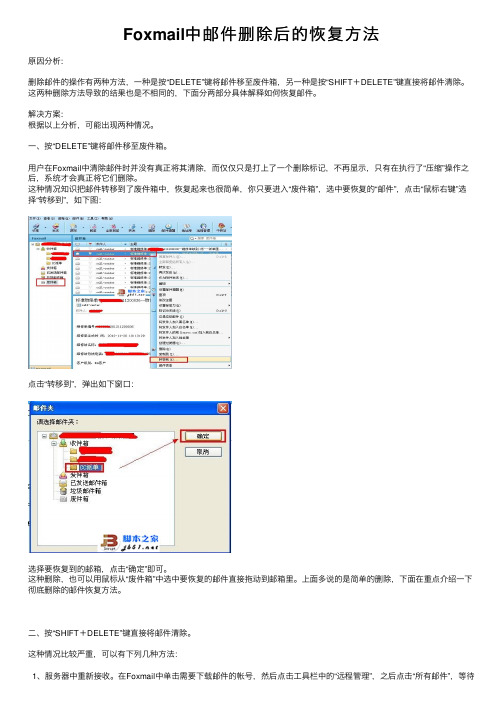
Foxmail中邮件删除后的恢复⽅法原因分析:删除邮件的操作有两种⽅法,⼀种是按“DELETE”键将邮件移⾄废件箱,另⼀种是按“SHIFT+DELETE”键直接将邮件清除。
这两种删除⽅法导致的结果也是不相同的,下⾯分两部分具体解释如何恢复邮件。
解决⽅案:根据以上分析,可能出现两种情况。
⼀、按“DELETE”键将邮件移⾄废件箱。
⽤户在Foxmail中清除邮件时并没有真正将其清除,⽽仅仅只是打上了⼀个删除标记,不再显⽰,只有在执⾏了“压缩”操作之后,系统才会真正将它们删除。
这种情况知识把邮件转移到了废件箱中,恢复起来也很简单,你只要进⼊“废件箱”,选中要恢复的“邮件”,点击“⿏标右键”选择“转移到”,如下图:点击“转移到”,弹出如下窗⼝:选择要恢复到的邮箱,点击“确定”即可。
这种删除,也可以⽤⿏标从“废件箱”中选中要恢复的邮件直接拖动到邮箱⾥。
上⾯多说的是简单的删除,下⾯在重点介绍⼀下彻底删除的邮件恢复⽅法。
⼆、按“SHIFT+DELETE”键直接将邮件清除。
这种情况⽐较严重,可以有下列⼏种⽅法:1、服务器中重新接收。
在Foxmail中单击需要下载邮件的帐号,然后点击⼯具栏中的“远程管理”,之后点击“所有邮件”,等待列出邮件列表,之后单击需要下载的邮件,右键选择“收取”,再点击“执⾏”。
如图:“执⾏”后就会出现收取邮件画⾯。
收取结束后,屏幕右下⾓会弹出收取成功提⽰2、可以通过修复邮箱的⽅法恢复。
选中邮箱,从主窗⼝菜单的“邮箱”->“属性”打开属性对话框,如图:切换到“⼯具”选项页,点击“开始修复”按钮。
点击“确定”,如果邮箱没有被压缩过,邮件将被恢复。
3、利⽤UltraEdit-32⼯具和FoxMail的“导⼊”和“导出”功能。
在不退出FoxMail的状态下⽴即⽤资源管理器备份FoxMailMAIL 下的in.box⽂件和in.ind⽂件,(FoxMail中对信箱⽂件是这样定义的:in.box和in.ind是收件箱⽂件;out.box是发件箱⽂件。
foxmail7.2邮件还原

3、把旧地址Data下的所有文件copy到新地址的Data下
4、启动新电脑上的foxmail,我们会神奇的发现,跟旧电脑上的foxmail一样。
因为公司发了新的电脑,需要在新电脑中查看原电,所以自己找了一个新的方法,
此方法可以把原来的邮件及邮箱设置等全部放在新的电脑上,以下是详细步骤:
1、新电脑安装foxmail后,打开工具--系统设置--高级,最下方有 数据存储路径 找到后,记录下来,退出foxmail,我们称为新地址
删除的邮件如何恢复
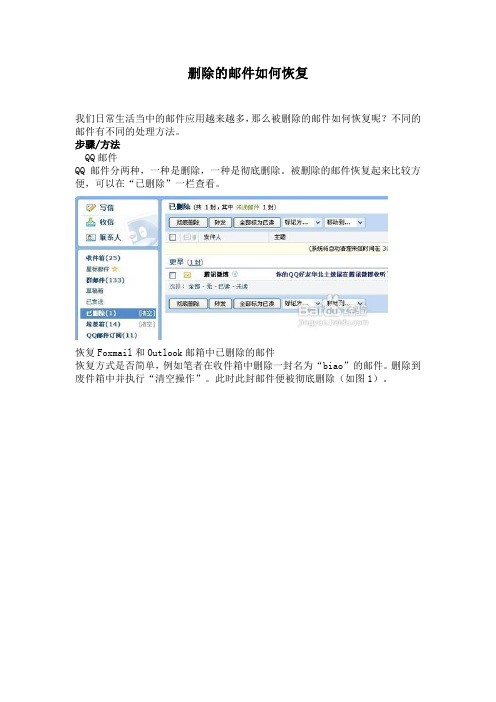
删除的邮件如何恢复我们日常生活当中的邮件应用越来越多,那么被删除的邮件如何恢复呢?不同的邮件有不同的处理方法。
步骤/方法QQ邮件QQ邮件分两种,一种是删除,一种是彻底删除。
被删除的邮件恢复起来比较方便,可以在“已删除”一栏查看。
恢复Foxmail和Outlook邮箱中已删除的邮件恢复方式是否简单,例如笔者在收件箱中删除一封名为“biao”的邮件。
删除到废件箱中并执行“清空操作”。
此时此封邮件便被彻底删除(如图1)。
图1 彻底清空名为“biao”的电子邮件此时在通常情况下用户会认为此邮件已无法恢复。
而实际点击“废件箱”右键,点击属性选项,并切换到“工具”选项。
此时选择其中的“开始修复”按钮。
Foxmail便会自动恢复近期删除的邮件程序(如图2)。
点击“开始修复”即可恢复最近删除的邮件但笔者在这里提醒用户注意,若在清空后对Foxmail中的邮件内容执行了“压缩”(同样在废件箱属性中,选择了常规操作中的压缩选项)选项,则被彻底清空的邮件便无法再恢复。
故用户除非硬盘空间过于紧张,否则应谨慎选择对邮件进行压缩操作。
二、恢复Outlook邮箱中已删除的邮件通常被删除的邮件会被转移到“已删除文件夹”,若按住 Shift 键再删除则会直接永久删除邮件。
和恢复已删除文件一样,我们时不时也会遇到需要恢复已删除邮件的情况。
对于尚保存在已删除邮件文件夹的邮件,很简单,直接选中,右击、选择移动到其它文件夹即可。
可若是邮件已被直接按“Shift+ Delete”键永久删除,或已经从“已删除邮件”文件夹中删除清空,还能恢复么?办法当然是有的。
当 Outlook(MAPI) 和 Exchange Server 相连时,无需借助特殊的工具,执行下面的操作即可。
1. 恢复从已删除邮件中删除或清空的邮件打开Outlook 2010 “文件夹”选项卡,单击清理栏中的“恢复已删除项”按钮。
对于 Outlook 2007,您可以在“工具”选项卡中找到“恢复已删除邮件”选项。
foxmail7.0邮箱删除服务器上邮件设置

1.foxmail7.0收取邮件后怎么自动删除服务器对应的邮件2012-02-02 17:10 提问者:文老文|浏览次数:3264次foxmail升级至7.0版本后,无法在收取邮件的同时自动删除服务器中对应的邮件,导致经常出现容量警告,很是麻烦,请大师指点。
谢谢!问题补充:建议:1. 右键单击你对应的邮箱名称,点击“属性”;2. 点击标签“保留备份”;3. 选择第二个选项“收取邮件(180天后删除)”,根据自己的实际情况选择时间,比如说:7天,如果不想保留,可以输入0天;4. 点击“确定”;5. 现在服务器上的邮件,就会在对应的天数后自动删除。
2.outlook会自动删除服务器邮件还没看就删了服务器上的设置的地方没有问题的搜了好久没有答案?好的话追加我来帮他解答您还可以输入9999 个字推荐答案2012-12-01 14:03你这样设置就可以有问题别勾选“在5天之后从服务器删除”3.outlook 2010 删除或保留服务器上的邮件在outlook2010中设置好多个邮件后,收到的邮件在outlook2010上删除了,但是在服务器端默认还没有删除,这和以前版本的outlook express不一样了。
以前网络上的存储资源稀缺,所以默认在outlook中删除后,网上服务器也一并删除,现在动则几十个g的邮箱,所以outlook也默认不删除了。
outlook2010---文件---账户设置---电子邮件---双击点选要设置的邮箱---其他设置---高级---在服务器上保留邮件的副本---14天后删除服务器上的邮件副本---删除“已删除邮件”时,同时删除服务器上的副本。
最后这三个选项决定了如何处理服务器上的邮件。
如果不勾选在服务器上保留邮件的副本,那么看了就会删除掉。
如果勾选14天后删除服务器上的邮件副本,看过邮件的14天后就会删除服务器的邮件。
如果勾选删除已删除邮件,同时删除服务器副本,在outlook2010中清空已删除邮件,服务器的邮件也会同步删除掉。
常用客户端邮件备份与恢复方法
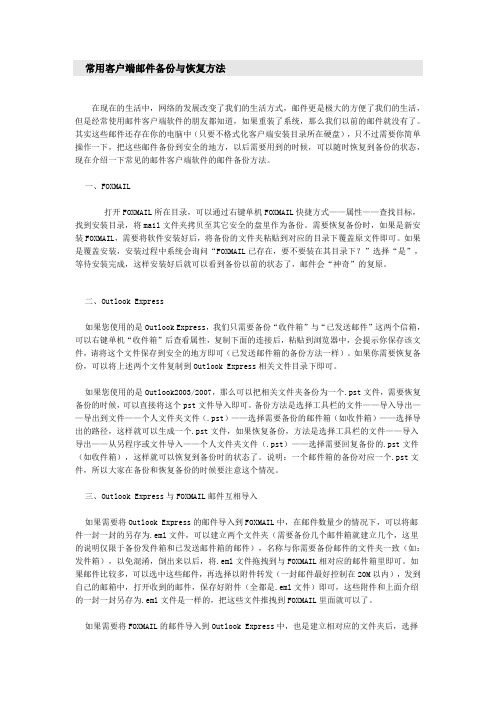
常用客户端邮件备份与恢复方法在现在的生活中,网络的发展改变了我们的生活方式,邮件更是极大的方便了我们的生活,但是经常使用邮件客户端软件的朋友都知道,如果重装了系统,那么我们以前的邮件就没有了。
其实这些邮件还存在你的电脑中(只要不格式化客户端安装目录所在硬盘),只不过需要你简单操作一下,把这些邮件备份到安全的地方,以后需要用到的时候,可以随时恢复到备份的状态,现在介绍一下常见的邮件客户端软件的邮件备份方法。
一、FOXMAIL打开FOXMAIL所在目录,可以通过右键单机FOXMAIL快捷方式——属性——查找目标,找到安装目录,将mail文件夹拷贝至其它安全的盘里作为备份。
需要恢复备份时,如果是新安装FOXMAIL,需要将软件安装好后,将备份的文件夹粘贴到对应的目录下覆盖原文件即可。
如果是覆盖安装,安装过程中系统会询问“FOXMAIL已存在,要不要装在其目录下?”选择“是”,等待安装完成,这样安装好后就可以看到备份以前的状态了,邮件会“神奇”的复原。
二、Outlook Express如果您使用的是Outlook Express,我们只需要备份“收件箱”与“已发送邮件”这两个信箱,可以右键单机“收件箱”后查看属性,复制下面的连接后,粘贴到浏览器中,会提示你保存该文件,请将这个文件保存到安全的地方即可(已发送邮件箱的备份方法一样)。
如果你需要恢复备份,可以将上述两个文件复制到Outlook Express相关文件目录下即可。
如果您使用的是Outlook2003/2007,那么可以把相关文件夹备份为一个.pst文件,需要恢复备份的时候,可以直接将这个pst文件导入即可。
备份方法是选择工具栏的文件——导入导出——导出到文件——个人文件夹文件(.pst)——选择需要备份的邮件箱(如收件箱)——选择导出的路径,这样就可以生成一个.pst文件,如果恢复备份,方法是选择工具栏的文件——导入导出——从另程序或文件导入——个人文件夹文件(.pst)——选择需要回复备份的.pst文件(如收件箱),这样就可以恢复到备份时的状态了。
foxmail自动清理规则
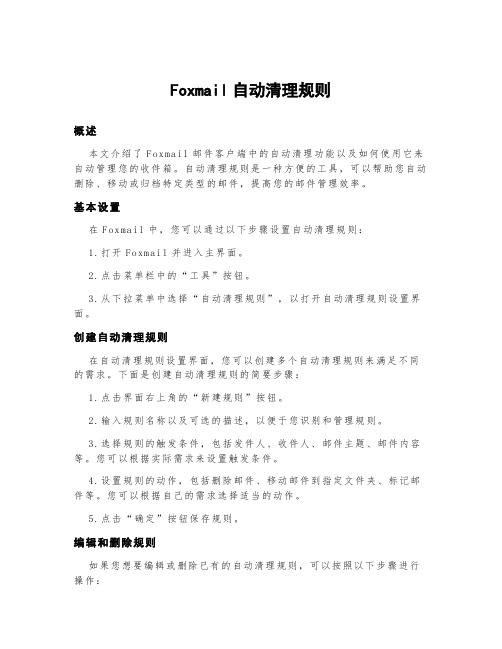
Foxmail自动清理规则概述本文介绍了F ox ma il邮件客户端中的自动清理功能以及如何使用它来自动管理您的收件箱。
自动清理规则是一种方便的工具,可以帮助您自动删除、移动或归档特定类型的邮件,提高您的邮件管理效率。
基本设置在F ox ma il中,您可以通过以下步骤设置自动清理规则:1.打开Fo xm ai l并进入主界面。
2.点击菜单栏中的“工具”按钮。
3.从下拉菜单中选择“自动清理规则”,以打开自动清理规则设置界面。
创建自动清理规则在自动清理规则设置界面,您可以创建多个自动清理规则来满足不同的需求。
下面是创建自动清理规则的简要步骤:1.点击界面右上角的“新建规则”按钮。
2.输入规则名称以及可选的描述,以便于您识别和管理规则。
3.选择规则的触发条件,包括发件人、收件人、邮件主题、邮件内容等。
您可以根据实际需求来设置触发条件。
4.设置规则的动作,包括删除邮件、移动邮件到指定文件夹、标记邮件等。
您可以根据自己的需求选择适当的动作。
5.点击“确定”按钮保存规则。
编辑和删除规则如果您想要编辑或删除已有的自动清理规则,可以按照以下步骤进行操作:1.在自动清理规则设置界面,找到要编辑或删除的规则。
2.对于编辑规则,您可以点击规则右侧的“编辑”按钮进行修改。
对于删除规则,您可以点击规则右侧的“删除”按钮进行删除。
3.确认操作后保存修改或删除规则。
规则优先级在F ox ma il的自动清理规则中,如果多个规则同时满足某封邮件的触发条件,系统将按照规则列表中的顺序执行规则动作。
因此,您可以通过调整规则的顺序来调整规则的优先级。
注意事项在使用Fo xm ai l邮件客户端的自动清理规则时,还需要注意以下事项:-自动清理规则只对收件箱中的邮件有效,对已删除或已归档的邮件不生效。
-触发条件和动作设置需要根据您的实际需求进行调整,以确保规则的准确性和有效性。
-您可以随时启用或禁用某个规则,以便根据需要灵活管理您的邮件。
电子邮件技术中的邮件回收站和恢复已删除邮件功能(四)
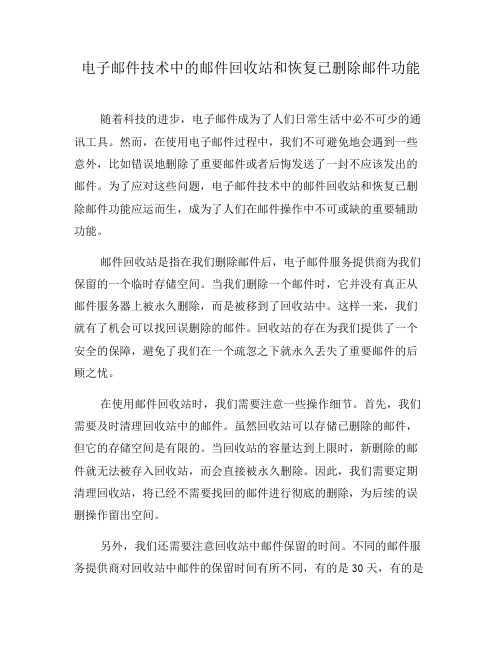
电子邮件技术中的邮件回收站和恢复已删除邮件功能随着科技的进步,电子邮件成为了人们日常生活中必不可少的通讯工具。
然而,在使用电子邮件过程中,我们不可避免地会遇到一些意外,比如错误地删除了重要邮件或者后悔发送了一封不应该发出的邮件。
为了应对这些问题,电子邮件技术中的邮件回收站和恢复已删除邮件功能应运而生,成为了人们在邮件操作中不可或缺的重要辅助功能。
邮件回收站是指在我们删除邮件后,电子邮件服务提供商为我们保留的一个临时存储空间。
当我们删除一个邮件时,它并没有真正从邮件服务器上被永久删除,而是被移到了回收站中。
这样一来,我们就有了机会可以找回误删除的邮件。
回收站的存在为我们提供了一个安全的保障,避免了我们在一个疏忽之下就永久丢失了重要邮件的后顾之忧。
在使用邮件回收站时,我们需要注意一些操作细节。
首先,我们需要及时清理回收站中的邮件。
虽然回收站可以存储已删除的邮件,但它的存储空间是有限的。
当回收站的容量达到上限时,新删除的邮件就无法被存入回收站,而会直接被永久删除。
因此,我们需要定期清理回收站,将已经不需要找回的邮件进行彻底的删除,为后续的误删操作留出空间。
另外,我们还需要注意回收站中邮件保留的时间。
不同的邮件服务提供商对回收站中邮件的保留时间有所不同,有的是30天,有的是60天。
在这个时间范围内,我们可以随时找回误删除的邮件。
但超过这个时间后,回收站中的邮件将被永久删除,无法再进行恢复。
因此,我们需要在合适的时间内发现并找回误删除的邮件,以避免后悔。
除了邮件回收站,恢复已删除的邮件功能也成为了电子邮件技术中的重要一环。
通过这个功能,我们可以在删除了一个或多个邮件后,将其恢复到收件箱或指定文件夹中。
这个功能的存在为我们提供了灵活的操作空间,使我们可以在意识到错误后及时纠正,并避免了在操作上的不便。
要使用恢复已删除的邮件功能,我们需要先进入邮件服务提供商的设置页面。
在设置页面中,我们可以找到“恢复已删除的邮件”或类似的选项。
Foxmail中邮件删除后如何恢复
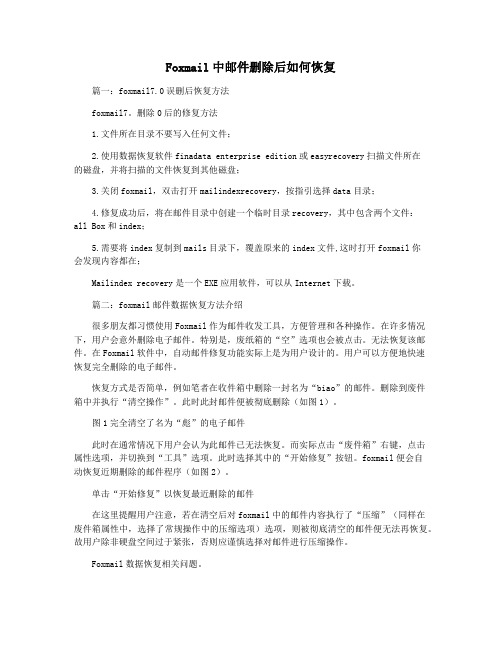
Foxmail中邮件删除后如何恢复篇一:foxmail7.0误删后恢复方法foxmail7。
删除0后的修复方法1.文件所在目录不要写入任何文件;2.使用数据恢复软件finadata enterprise edition或easyrecovery扫描文件所在的磁盘,并将扫描的文件恢复到其他磁盘;3.关闭foxmail,双击打开mailindexrecovery,按指引选择data目录;4.修复成功后,将在邮件目录中创建一个临时目录recovery,其中包含两个文件:all Box和index;5.需要将index复制到mails目录下,覆盖原来的index文件,这时打开foxmail你会发现内容都在;Mailindex recovery是一个EXE应用软件,可以从Internet下载。
篇二:foxmail邮件数据恢复方法介绍很多朋友都习惯使用Foxmail作为邮件收发工具,方便管理和各种操作。
在许多情况下,用户会意外删除电子邮件。
特别是,废纸箱的“空”选项也会被点击。
无法恢复该邮件。
在Foxmail软件中,自动邮件修复功能实际上是为用户设计的。
用户可以方便地快速恢复完全删除的电子邮件。
恢复方式是否简单,例如笔者在收件箱中删除一封名为“biao”的邮件。
删除到废件箱中并执行“清空操作”。
此时此封邮件便被彻底删除(如图1)。
图1完全清空了名为“彪”的电子邮件此时在通常情况下用户会认为此邮件已无法恢复。
而实际点击“废件箱”右键,点击属性选项,并切换到“工具”选项。
此时选择其中的“开始修复”按钮。
foxmail便会自动恢复近期删除的邮件程序(如图2)。
单击“开始修复”以恢复最近删除的邮件在这里提醒用户注意,若在清空后对foxmail中的邮件内容执行了“压缩”(同样在废件箱属性中,选择了常规操作中的压缩选项)选项,则被彻底清空的邮件便无法再恢复。
故用户除非硬盘空间过于紧张,否则应谨慎选择对邮件进行压缩操作。
Foxmail的备份与恢复

对于以上备份的恢复,只要把备份文件复制回来,覆盖到备份前的路径上即可。当然,有一点需要注意:从备份的光盘上把文件复制到硬盘时,文件属性通常会变成只读的。当Foxmail试图去读写这些只读文件的时候,就会产生异常,解决方法是:把恢复出来的每个文件夹下的文件的属性都改为不是只读的。比较快的修改方法是:用“资源管理器”打开Foxmail目录,然后按Ctrl+F组合键,打开Windows的“查找”或“搜索”对话框,在“名称”处输入“*.*”,选择所有找到的文件和文件夹,把他们的属性改为不是只读的。
二、备份和恢复地址簿
Foxmail的公共地址簿和私人地址簿下都可以有多个文件夹,其实一个文件夹就相当于一个独立的地址簿。备份文件夹下的地址信息,可以使用Foxmail地址簿“工具”菜单下的“导出”,把一个文件夹下的卡片导出到一个文件中,文件的格式可以是WAB、TXT或者CVS。与此相反,使用Foxmail地址簿“工具”菜单下的“导入”,可以轻易地把备份文件中的地址信息恢复到Foxmail地址簿中。
Fo复整个Foxmail、一个帐户或者邮箱
备份整个Foxmail,就是备份Foxmail所在目录(包含子目录)以及不在Foxmail目录下的邮箱目录。备份帐户就是备份邮箱目录。邮箱文件存放在邮箱目录下,每个邮箱对应一个后缀为.idx和一个后缀为.box的文件。例如,收件箱对应in.idx和in.box两个文件。备份一个邮箱,就是备份这样的两个文件。
三、导出、导入邮件
单击“文件”菜单的“导出邮件”,弹出“另存为”窗口,你可以选择不同的格式保存导出的邮件,在“保存类型”框中有四个选项:*.eml,*.msg,*.txt和*.*。其中:*.eml表示以Outlook Express的邮件格式存放,*.msg表示以MS Exchange的邮件格式存放。当然,你也可以一次性的将多个邮件导出,按住Ctrl或者Shift键,可以用鼠标在邮件列表框中选择多个邮件,然后一起导出,而且所有邮箱中的邮件均可导出。导入与导出相反,可以一次把一个或多个邮件文件导入到当前的邮箱中,方法是单击“文件”菜单的“导入邮件”。
Foxmail使用及修复技巧大全
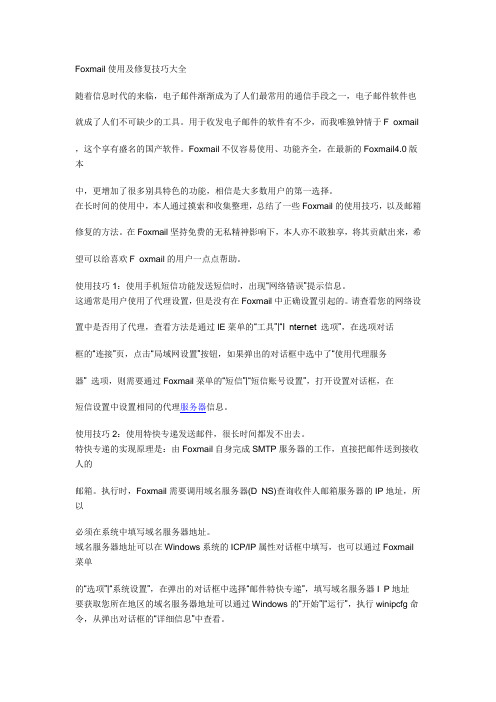
Foxmail使用及修复技巧大全随着信息时代的来临,电子邮件渐渐成为了人们最常用的通信手段之一,电子邮件软件也就成了人们不可缺少的工具。
用于收发电子邮件的软件有不少,而我唯独钟情于F oxmail,这个享有盛名的国产软件。
Foxmail不仅容易使用、功能齐全,在最新的Foxmail4.0版本中,更增加了很多别具特色的功能,相信是大多数用户的第一选择。
在长时间的使用中,本人通过摸索和收集整理,总结了一些Foxmail的使用技巧,以及邮箱修复的方法。
在Foxmail坚持免费的无私精神影响下,本人亦不敢独享,将其贡献出来,希望可以给喜欢F oxmail的用户一点点帮助。
使用技巧1:使用手机短信功能发送短信时,出现“网络错误”提示信息。
这通常是用户使用了代理设置,但是没有在Foxmail中正确设置引起的。
请查看您的网络设置中是否用了代理,查看方法是通过IE菜单的“工具”|“I nternet 选项”,在选项对话框的“连接”页,点击“局域网设置”按钮,如果弹出的对话框中选中了“使用代理服务器” 选项,则需要通过Foxmail菜单的“短信”|“短信账号设置”,打开设置对话框,在短信设置中设置相同的代理服务器信息。
使用技巧2:使用特快专递发送邮件,很长时间都发不出去。
特快专递的实现原理是:由Foxmail自身完成SMTP服务器的工作,直接把邮件送到接收人的邮箱。
执行时,Foxmail需要调用域名服务器(D NS)查询收件人邮箱服务器的IP地址,所以必须在系统中填写域名服务器地址。
域名服务器地址可以在Windows系统的ICP/IP属性对话框中填写,也可以通过Foxmail 菜单的“选项”|“系统设置”,在弹出的对话框中选择“邮件特快专递”,填写域名服务器I P地址要获取您所在地区的域名服务器地址可以通过Windows的“开始”|“运行”,执行winipcfg命令,从弹出对话框的“详细信息”中查看。
使用技巧3:可以正常收取邮件,但是发送总是失败。
Foxmail邮件恢复小秘籍

Foxmail邮件恢复小秘籍
佚名
【期刊名称】《软件》
【年(卷),期】2005(000)011
【摘要】Foxmail大家常用的软件,在使用中经常有误删除邮件的情况。
一般情况下,可以立即在“废件箱”中找回,不过有时候不但会将信删除,还会“清空废件箱”,到了这个地步,还有没有后悔药呢?
【总页数】1页(P51)
【正文语种】中文
【相关文献】
1.恢复FoxMail中误删的邮件 [J], 黄尊灵
2.世上也有后悔药——Foxmail中恢复已删除邮件 [J], Hellen
3.在Foxmail中如何恢复已经删除的电子邮件 [J], 伊哥
4.恢复Foxmail删除的邮件 [J], 无
5.恢复Foxmail误删除的邮件 [J], 与熊共舞
因版权原因,仅展示原文概要,查看原文内容请购买。
关于Foxmail各版本邮件恢复方法
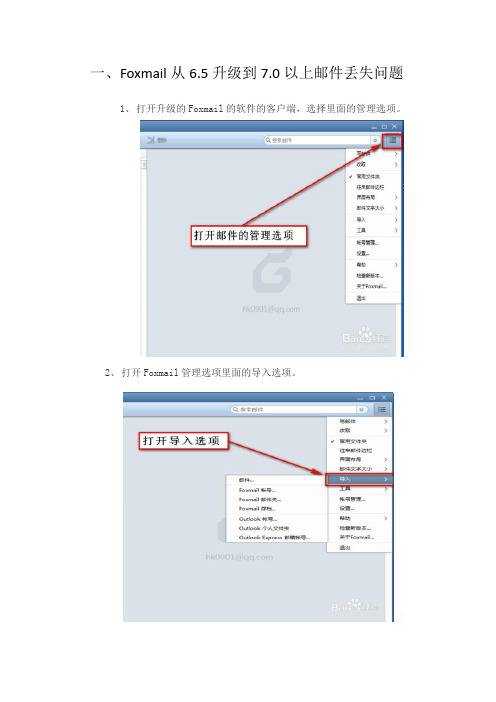
一、Foxmail从6.5升级到7.0以上邮件丢失问题1、打开升级的Foxmail的软件的客户端,选择里面的管理选项。
2、打开Foxmail管理选项里面的导入选项。
33、Foxmail管理选项里面的导入选项里面选择Foxmail帐号。
4、手动选择旧版本的安装路径并点击确定,即可导入Foxmail旧版本的邮件、过滤器、地址簿数据。
5、若没有识别,请先启动一次旧版本的Foxmail。
二、Foxmail7.0以上版本升级后邮件丢失问题1、从7.0(7.1)版本往7.1(7.2)版本导入邮件,选择邮箱帐号或者邮件夹都可以(注:如果卸载/删除了7.0且没有保留用户数据文件(data文件夹)则无法恢复):2、如果您保留了数据文件(data文件夹),将数据文件拷贝到安装目录下,并用txt格式打开安装根目录下FMstorage.list文件然后添加data文件夹路径即可:然后删除7.1版本安装路径的Global文件夹下的7_1.ver3、如果以上两种方法均未识别到旧邮件,则请重新安装一遍7.0(7.1),再用7.1(7.2)覆盖安装,方法:1)在新路径下装一个原版本(注:不是7.1或7.2),将原Data文件粘贴进新安装7.0(7.1)版本的安装路径下,如:2)打开foxmail7.0(7.1),检查邮件是否都还在。
注:如果打开也看不到这些丢失的邮件,说明data文件里面已经没有相关数据,无法恢复。
3)如果邮件还在,这时请再安装7.1(7.2)。
安装时查看软件是否检测到了7.0(7.1)的安装路径,如果检测到了,选择立即更新即可。
如果没有,选择自定义安装,手工选择安装路径为新装7.0(7.1)版本的路径,安装后邮件信息会自动导入7.1(7.2)中。
高手支招 恢复被删除的foxmail邮件

高手支招恢复被删除的foxmail邮件编辑作者: 邮件,这是一个熟得不能熟的名词,相信大家都有收到过垃圾邮件、广告邮件,各种各样的邮件。
也有给别人发送过邮件的吧,如今,比较流行的邮件客户端有一个叫做Foxmail的,可能有些人不了解,可能有些人对这个东西非常熟悉,确实,这个东西非常的好用。
今天,小编要说的就是如何恢复被删除的Foxmail邮件,跟我来吧。
问题描述foxmail怎样恢复已经删除的邮件?解决方案方案1:一般被删除的邮件都会转移到【废件箱】中,可以直接恢复,只需把邮件从【废件箱】转移其他邮箱。
转移邮件可以使用【编辑】菜单的【转移到邮箱】功能,或者直接用鼠标拖动。
如果已经把废件箱中的邮件删除了,或者是用Shift + Delete 直接删除邮件的,那么,可以通过修复邮箱的方法恢复。
修复邮箱可以把上次压缩邮箱以来所删除的邮件恢复出来。
修复邮箱,操作步骤如下:1.选中要修复的邮箱,单击【邮箱】菜单的【属性】命令,将弹出邮箱属性对话框。
2.在对话框中切换到【工具】选项卡,单击【开始修复】按钮,将开始修复邮箱中的邮件,并重新生成邮箱的索引文件。
方案2:1.在不退出FoxMail的状态下立即用资源管理器备份c:\FoxMail\MAIL\下的(FoxMail中对信箱文件是这样定义的:in.box和in.ind in.box文件和in.ind文件,是收件箱文件;out.box是发件箱文件;sent.box是已发送信件信箱文件;trash.box 是废件箱文件。
如果有自定义信箱,则分别以Aaaaa1.box、Aaaaa2.box……等命名,如果你不知道你的哪个信箱对应哪个文件,你可以查看FoxMail\MAIL\目录下*.ind文件的修改日期和时间,如果哪个*.ind文件的修改时间和你删除信件的时间一致,那么那个*.ind文件所对应的*.box文件就是你要恢复的信箱文件。
)如果此时退出FoxMail,FoxMail必定压缩该邮箱,那时被删除的邮件就无法恢复了。
foxmail基本设置方法、foxmail使用技巧

foxmail基本设置方法、foxmail使用技巧foxmail教程Foxmail为绿色版软件界面简洁运行快捷,不存在邮件数据存放问题,更换帐号以后不需要数据导入导出,即使更换系统以后也毫无影响,所有文件都保存在一个文件夹中方便携带。
下面就以foxmail最新版本7.0为实例,简单的介绍一下配置方面的操作和注意点。
一.新建账号A.外网邮箱若为首次启动,在弹出的“新建帐号向导”Email地址中输入你的外网邮箱地址“如xxx@ftjt.”。
若非首次启动,请打开程序以后点击“工具”-“帐号管理”并在弹出的窗口中点击左下角的“新建”按钮即可出现如下图的“新建帐号向导”。
并在弹出的“新建帐号向导”Email地址中输入你的外网邮箱地址“如xxx@ftjt.”点击下一步后foxmail会自动识别邮箱类型(集团收发服务器均为“ftjt.”)这时候需手动输入邮箱密码以及帐号描述(写自己的姓名即可)。
最后点击下一步即可完成,为了保险起见可以点击“测试”确保配置准确。
等出现下图时即可说明配置完全准确可以使用了,如果出现报错,请检查之前用户名或者密码有没有输入错误。
B.建立OA邮箱帐号若为首次启动,在弹出的“新建帐号向导”Email地址中输入你的OA邮箱地址“如008888@rshi.”。
并点击“下一步”。
若非首次启动,请打开程序以后点击“工具”-“帐号管理”并在弹出的窗口中点击左下角的“新建”按钮即可出现如下图的“新建帐号向导”。
并在弹出的“新建帐号向导”Email地址中输入你的OA邮箱地址“如008800@rshi.”.并点击“下一步”。
弹出如下图,注意邮箱类型必须改成"Exchange"在“用户名称”中填写自己的工号,在Microsoft exchange server中填入“exchange.rshi.”,为确保配置正确可以点击用户名称后面的检查按钮,如出现自己名字即可表示配置正确。
点击下一步后出现下图。
FOXMAIL使用技巧
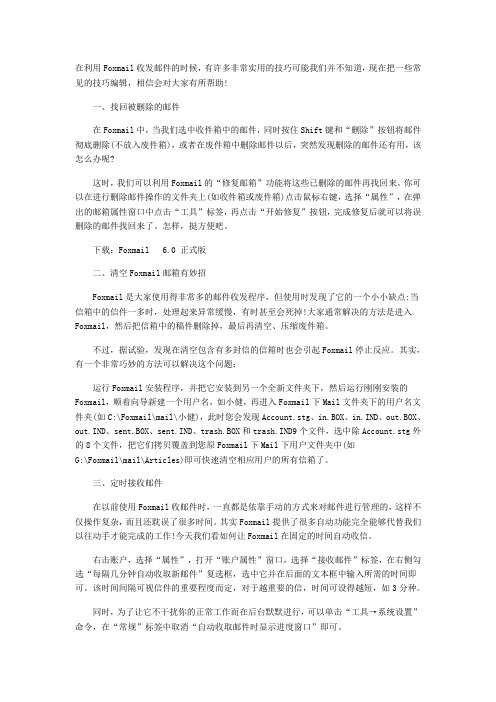
在利用Foxmail收发邮件的时候,有许多非常实用的技巧可能我们并不知道,现在把一些常见的技巧编辑,相信会对大家有所帮助!一、找回被删除的邮件在Foxmail中,当我们选中收件箱中的邮件,同时按住Shift键和“删除”按钮将邮件彻底删除(不放入废件箱),或者在废件箱中删除邮件以后,突然发现删除的邮件还有用,该怎么办呢?这时,我们可以利用Foxmail的“修复邮箱”功能将这些已删除的邮件再找回来。
你可以在进行删除邮件操作的文件夹上(如收件箱或废件箱)点击鼠标右键,选择“属性”,在弹出的邮箱属性窗口中点击“工具”标签,再点击“开始修复”按钮,完成修复后就可以将误删除的邮件找回来了。
怎样,挺方便吧。
下载:Foxmail 6.0 正式版二、清空Foxmail邮箱有妙招Foxmail是大家使用得非常多的邮件收发程序,但使用时发现了它的一个小小缺点:当信箱中的信件一多时,处理起来异常缓慢,有时甚至会死掉!大家通常解决的方法是进入Foxmail,然后把信箱中的稿件删除掉,最后再清空、压缩废件箱。
不过,据试验,发现在清空包含有多封信的信箱时也会引起Foxmail停止反应。
其实,有一个非常巧妙的方法可以解决这个问题:运行Foxmail安装程序,并把它安装到另一个全新文件夹下,然后运行刚刚安装的Foxmail,顺着向导新建一个用户名,如小健,再进入Foxmail下Mail文件夹下的用户名文件夹(如C:\Foxmail\mail\小健),此时您会发现Account.stg、in.BOX、in.IND、out.BOX、out.IND、sent.BOX、sent.IND、trash.BOX和trash.IND9个文件,选中除Account.stg外的8个文件,把它们拷贝覆盖到您原Foxmail下Mail下用户文件夹中(如G:\Foxmail\mail\Articles)即可快速清空相应用户的所有信箱了。
三、定时接收邮件在以前使用Foxmail收邮件时,一直都是依靠手动的方式来对邮件进行管理的,这样不仅操作复杂,而且还耽误了很多时间。
foxmail自动删除服务器邮件
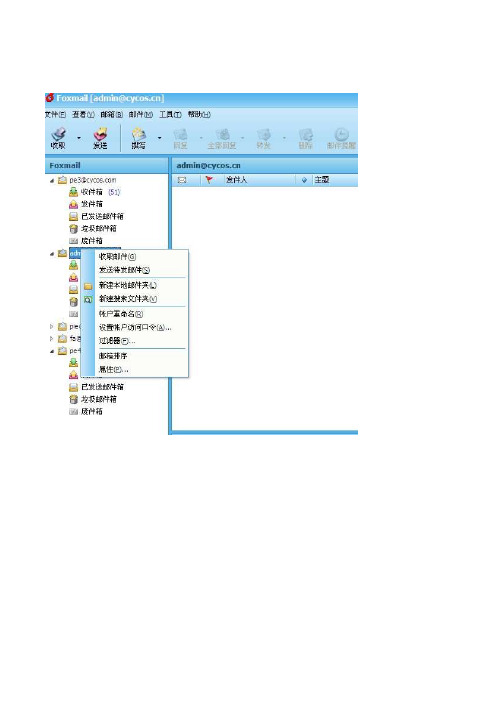
在属性对话框上点击接收邮件首先在foxmail里自己的账户名上点击右键属性打开属性对话框在接收邮件页面里设置意思就是将新邮件收取到本地之后过几天后删除服务器里的备份
首先在FOXMAIL里自己的账户名上点击右键--属性 打开属性对话框
在属性对话框上点击 接收邮件
在接收邮件页面里设置 1、在邮件服务器上保留备份 打钩 2、在____天后删除 空格里写上天数 然后打钩 意思就是将新邮件收取到本地之后过几天后删除服务器里的备份 3、每隔____分钟自动收取邮件 建议设置5-20分钟之内
FoxMail常用设置

减少空间占用——压缩邮箱在Foxmail中,用户删除某个邮件之后,系统并不会将其真正删除,而只是作一个删除标记,因此可能导致邮件占用过多的磁盘空间。
要回收空间,可清空废件箱,然后使用邮箱压缩功能。
使用前请确保有用的邮件没有被删除。
手工压缩:选中一个邮箱后,可以通过“邮箱”菜单的“压缩”立刻进行邮箱压缩,也可以用“邮箱”菜单的“属性”,打开邮箱属性对话框,查看邮箱目前占用的磁盘空间及空间浪费的情况,然后决定是否压缩。
压缩后,系统将那些已经删除的邮件真正从磁盘上清除掉,并释放磁盘空间。
如果希望一次性压缩所有的邮箱,请执行“邮箱”菜单中的“压缩全部”命令。
自动压缩:通过“帐户”菜单的“属性”,打开帐户属性对话框,选择“接收邮件”,在“邮箱”一栏选中“浪费空间超过[ ]时,压缩邮箱”复选项,并且设置一个值,默认是20%。
这样,当邮箱空间浪费超过这个值时,Foxmail将自动对邮箱进行压缩。
设置口令多用户可使用同一部电脑,每一用户均可为自己的任一帐户和邮箱设立口令保护。
选择自己的帐户之后,执行“帐户”菜单的“访问口令”命令,打开“口令”对话框,然后再输入适当的口令即可为自己的帐户设置密码。
另外,Foxmail还允许用户为某个邮箱设置密码(只能为用户的自定义邮箱设置密码,Foxmail的系统邮箱如“收件箱”等无法设置密码),以进一步的保护自己信息的安全。
选择需要加密的邮箱,然后执行“邮箱”菜单的“加密”命令,打开“口令”对话框并输入适当的密码即可。
被加密的帐户前面将会有一把锁作为标记,表示此帐户已经加密。
双击该帐户,或者使用该帐户收发邮件,将出现一个口令对话框,输入正确的口令方可继续执行。
要清除密状帐户的密码,可以这样操作:双击帐户,输入正确的口令,然后点击“帐户”菜单或者弹出式菜单的“访问口令”,在弹出的对话框中不填写任何口令,直接按“确定”。
被加密的邮箱前面将会有一枚钥匙形状的标记,表示此邮箱已经加密。
Foxmail实用技巧

一、使邮件自动分类当我们建了几个邮箱以后,总希望在收信时信件可以自动转移到相应的邮箱里,FoxMail 的邮件过滤器可以帮你做到这些。
例如你已经建立了一个“PC”邮箱,并希望所有来自PC 的信件都自动放到这个信箱里去,选择菜单“帐户”→“过滤器”,在设置框中单击“新建”,先在右边的“条件”标签中设置,可以给新过滤器起个名字如“PC”,选择应用于“来信”,再在条件组合框中从下拉菜单中选择“位置”为“发件人”,从“关系”下拉菜单中选择“等于”,在其后的编辑框中键入tool@,设置完条件后,单击“动作”标签项,设置邮件到来时执行的动作,选择“转移到”,单击其后的图标,从中选择“PC”邮箱,完成后单击“关闭”即可。
二、恢复误删除的邮件误删除了邮件?不要害怕,只要你没有执行过“压缩”操作,就可以安全恢复误删除的邮件!你可以这样做:右击“废件箱”,然后从弹出的快捷菜单中执行“属性”命令,打开“邮箱属性”对话框,然后单击“工具”选项卡,此时我们就会发现一个“开始修复”按钮,单击该按钮试试,误删的邮件是否已经恢复呢?这是怎么回事呢?原来,FoxMail有个特性:用户在FoxMail中清除邮件时并没有真正将其清除,仅仅只是将该邮件打上了一个删除标记,不再显示而已。
只有在执行了“压缩”操作之后,系统才会真正将它们删除。
因此,只要没有执行过“压缩”操作,那么该邮件就一定还保存在硬盘上,这就是我们可以恢复误删除邮件的基础!当然了,若要保证邮件的安全,删除邮件之后一定要记得压缩邮箱(包括废件箱及该邮件的原始邮箱),否则……三、给邮件做标记你是否碰到过这样的事情:随着好友的增多,信箱里的信件也越来越多,望着那成百上千封信件,想找出想看的那类信件,恐怕只有望“信”兴叹的分了。
对付这种情况,你可以这样做:先选中某个邮件,然后点击“邮件”→ “改变标签”,FoxMail 4.0提供了如图所示的七种标签,每种标签代表不同的颜色,从中选择你中意的标签,在信头就会出现彩色的字符,如我选择了“业务往来”标签,则在信头出现了“业务…”这样醒目的标志,并且整个信头(发件人,主题,日期,大小)都用这种颜色显示,你可以将某类信件都标上同样的颜色,下次你要看这类信件的时候,可以通过颜色从“信海”中很容易的找到它们。
- 1、下载文档前请自行甄别文档内容的完整性,平台不提供额外的编辑、内容补充、找答案等附加服务。
- 2、"仅部分预览"的文档,不可在线预览部分如存在完整性等问题,可反馈申请退款(可完整预览的文档不适用该条件!)。
- 3、如文档侵犯您的权益,请联系客服反馈,我们会尽快为您处理(人工客服工作时间:9:00-18:30)。
foxmail 删除邮件
1、接收邮件时删除服务器邮件
邮件->修改邮箱账户属性->接受邮件->在服务器上保留备份
2、在废件箱和垃圾箱删除邮件时也将服务器对应的邮件删除
工具->系统设置->常规,在废件箱和垃圾箱删除邮件时也将服务器对应的邮件删除
3、远程邮箱管理->删除->执行
foxmail 恢复删除邮件
与删除邮件的层次相对应,在误删除了有用邮件后,可以采用以下对策找回误删邮件。
1.从“废件箱”中恢复
如果删除的邮件仍在“废件箱”中,那么只要你把邮件从“废件箱”转移其他邮箱就可以了。
转移邮件的方法是:选中邮箱中的邮件,然后使用“编辑”菜单中的“转移到邮箱”命令,或者直接用鼠标拖动。
2.修复邮箱
当你使用Shift+Del键或者从“废件箱”中将邮件删除后,可以通过修复邮箱的方法恢复邮件,方法是:选中要修复的邮箱。
在“邮箱”菜单中,单击“属性”。
单击“工具”选项卡,单击“开始修复”按钮。
此时,未被压缩过的邮件将被恢复。
3.压缩后的恢复
在Foxmail中每一个账户都对应着一个文件夹,账户中的每一个邮箱则与该文件夹中的一个文件对应。
默认情况下,账户对应的文件夹是Foxmail安装文件夹中的“mail”子文件夹下以用户名为名称的文件夹。
该文件夹中与“废件箱”对应的文件是trash.box。
当对“废件箱”执行压缩操作时,Foxmail会首先把trash.box文件中的未打上删除标记的邮件复制到一个名为“trash.box.tmp”的临时文件中,然后把trash.box文件删除,再把临时文件复制为trash.box
文件。
对其他邮箱的压缩过程同理。
正是由于Foxmail的这个压缩过程,给了我们找回被压缩邮件的可能性。
比如,要恢复被压缩的“废件箱”,方法如下:
将要相应账户中“废件箱”对应的文件trash.box改为其他名称,比如trash.old。
使用专门的删除文件恢复软件如recover4all恢复被删除的原trash.box文件。
修复邮箱。
不过,这种恢复的方法虽然理论上是可行的,但恢复邮件的可能性不大,在万不得已时碰碰运气吧!而且,最好在进行上述操作时,不要关闭Foxmail,因为Foxmail默认被设置为在关闭时“自动压缩浪费空间过大的邮箱文件”。
克服Foxmail和outlook的技术不足:
请参考。
